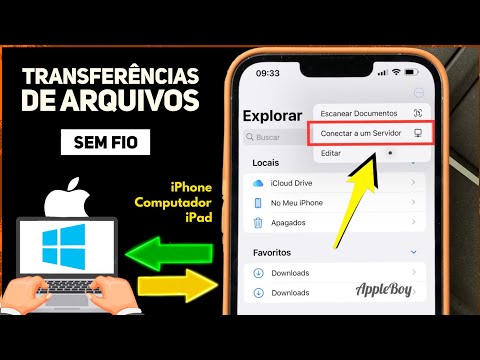Existem muitos motivos pelos quais você pode querer ter mais de um número de telefone. Usar um número diferente do seu pessoal para trabalhar, namorar, usar classificados ou fazer chamadas internacionais pode ser uma jogada inteligente. No entanto, mudar constantemente de um dispositivo para outro nem sempre é o ideal. Este artigo mostrará como usar vários números de telefone em um único dispositivo.
Passos
Método 1 de 2: usando um aplicativo

Etapa 1. Baixe um aplicativo móvel em seu smartphone
Embora a maioria dos aplicativos de comunicação dependa de chamadas pela Internet, alguns permitem o uso de linhas telefônicas "virtuais" por meio da rede do cartão SIM. Abra a App Store (no iOS) ou a Play Store (no Android) e digite segundo número no campo de pesquisa na parte superior. Tocar Pegue ou Instalar para baixar o aplicativo que você deseja.
Etapa 1. Encontre um dispositivo compatível
Muitos smartphones possuem dois slots SIM ou um eSIM (SIM virtual), além do cartão físico. Se você não tiver certeza de qual deles obter, você pode pesquisar “telefones dual SIM” na Internet para encontrar avaliações e classificações.
Etapa 2. Configure seu dispositivo
-
Para Android, instale seus dois cartões SIM. Como cada modelo é diferente, pode ser necessário verificar o manual. Então vá para Configurações> Conexões> Gerenciador de cartão SIM. Você poderá então selecionar se deseja usar apenas um cartão ou ambos ao mesmo tempo e definir o SIM padrão para fazer chamadas, enviar mensagens ou acessar a Internet. Você também pode atribuir um a cada um dos seus contatos na lista telefônica.

Capture d'écran, le 2019 09 06 à 17.00.32 -
Para iOS, se o seu iPhone suporta eSIM, vá para Configurações> Celular / Dados móveis> Adicionar plano celular / dados e digitalize o código QR que foi fornecido a você por sua nova operadora ou toque em Insira os detalhes manualmente. Você poderá então selecionar uma linha padrão para todas as suas comunicações ou atribuir uma a cada um de seus contatos em sua agenda.

Capture d'écran, le 2019 09 06 à 17.06.59